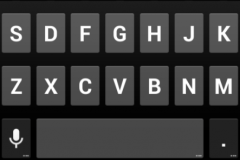Những hướng dẫn trong bài viết này hết sức hữu ích đối với những ai mới mua và đang làm quen với Galaxy Note FE.
Galaxy Note FE là một trong những smartphone đáng chú ý nhất trên thị trường Việt hiện nay. Đây là sản phẩm được tung ra nhằm tri ân những người dùng trung thành của Galaxy Note series và đang ghi nhận doanh số ấn tượng – 20.000 đơn đặt trước chỉ trong 2 tuần.
Hiện thiết bị đã lên kệ tới tay người dùng, và nếu bạn là chủ sở hữu của một chiếc Galaxy Note FE nhưng vẫn còn bỡ ngỡ trong khâu thiết lập máy, đừng bỏ qua những hướng dẫn dưới đây nhé.
Bật/tắt khung biểu tượng
Trên giao diện của Galaxy Note FE, Samsung cho phép người dùng tùy chỉnh để có thể cải biến thêm một khung màu trắng cho các biểu tượng. Nếu bạn muốn sự đồng nhất cho tất cả các ứng dụng, bạn có thể bật chế độ khung biểu tượng lên bằng cách vào theo đường dẫn: Cài đặt > Màn hình > Khung biểu tượng. Tại đây, bạn có thể bật/tắt khung biểu tượng tùy thích bằng cách chọn một trong hai mục Chỉ biểu tượng hoặc Biểu tượng có khung.
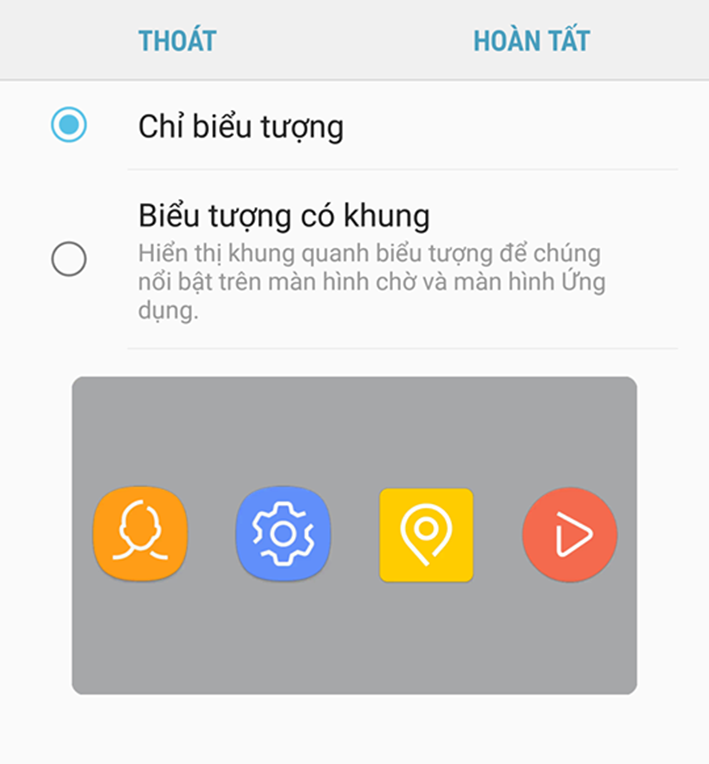
Bật khung biểu tượng sẽ làm thiết bị của bạn đồng bộ hơn
Tùy chỉnh linh hoạt chế độ Không làm phiền
Trên Galaxy Note FE, bạn sẽ tìm thấy chức năng Không làm phiền, đây là chế độ đặc biệt giúp người sử dụng có thể cài đặt khoảng thời gian nhất định để thiết bị chỉ báo theo chế độ rung hoặc không đổ chuông. Khi được kích hoạt, chế độ Không làm phiền sẽ giúp bạn có được những phút giây nghỉ ngơi thoải mái.
Để có thể tùy chỉnh linh hoạt chức năng này, bạn hãy vào theo đường dẫn: Cài đặt > Âm thanh và rung > Không làm phiền. Tại đây, bạn hãy chọn mục Bật theo lịch biểu nếu muốn tùy chỉnh ngày giờ hoặc lập tức chọn Bật ngay để sử dụng luôn.
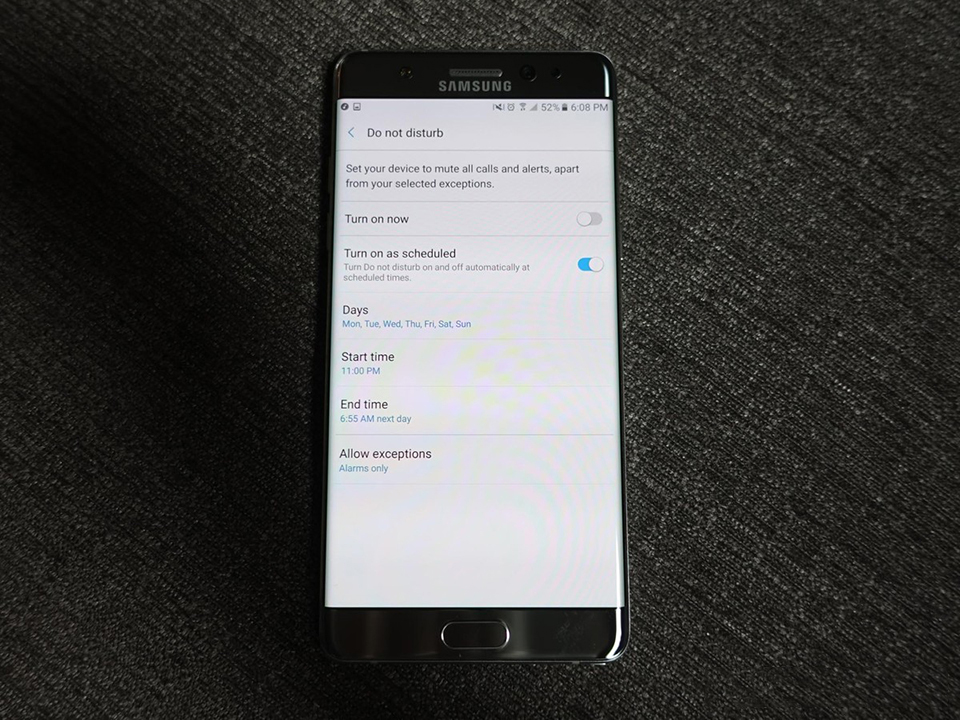
Chế độ không làm phiền sẽ giúp bạn có được những phút giây nghỉ ngơi thoải mái
Thiết lập Samsung Account
Đây là tính năng mà những người mới dùng điện thoại Samsung lần đầu nên chú ý. Tương tự như iClound trên các sản phẩm do Apple sản xuất, tài khoản Samsung Account là điều hết sức quan trọng trong việc bảo mật thông tin cá nhân của bạn và đồng bộ hóa thông tin với các thiết bị do Samsung sản xuất. Nhà sản xuất Hàn Quốc sẽ tặng sẵn 15GB dung lượng miễn phí để chúng ta thoải mái sao lưu các dữ liệu cá nhân như: tài liệu, lịch hẹn, hình ảnh, danh bạ…
Do đó, bạn hãy chú ý tạo cho mình một tài khoản Samsung Account bằng cách vào theo đường dẫn: Cài đặt Cloud và tài khoản > Samsung Cloud, tại đây, bạn hãy điền đầy đủ thông tin theo hướng dẫn là có thể hoàn tất quá trình cài đặt.
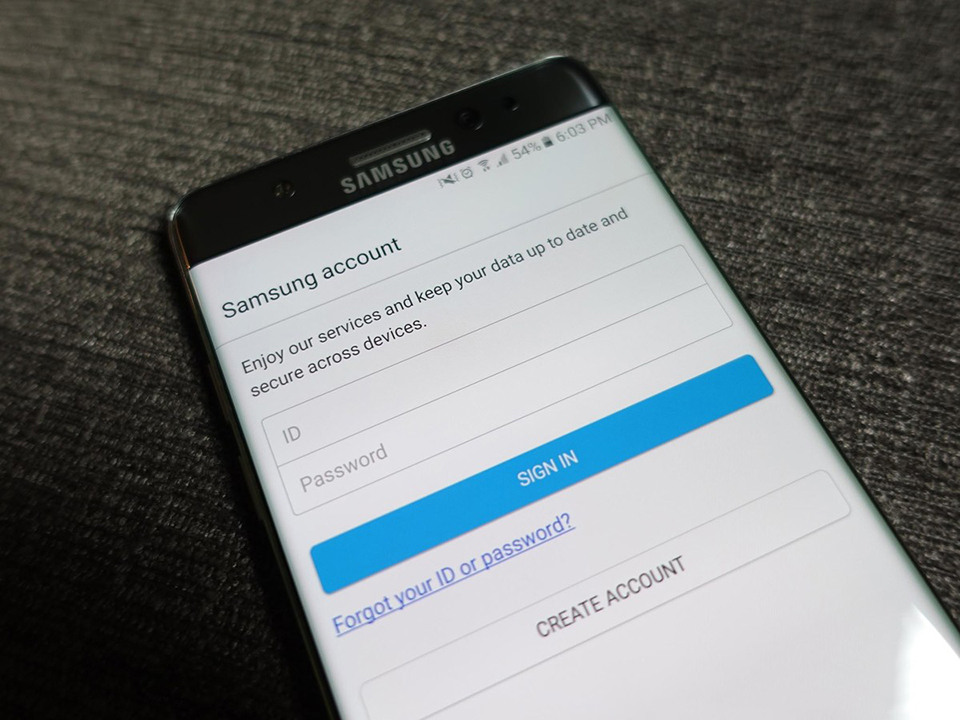
Samsung Account là công cụ hiệu quả để bạn đồng bộ dữ liệu
Khởi động màn hình Always On
Galaxy Note FE sở hữu màn hình Super AMOLED độc đáo, ưu điểm của loại màn hình này là hiển thị màu đen sâu và không tốn pin. Tính năng Always On ra đời để khai thác ưu điểm này của màn hình Super AMOLED, nó sẽ giúp bạn có thể theo dõi giờ giấc, thông báo và ngày tháng khi mà không cần phải mở máy lên.
Để kích hoạt màn hình Always On, bạn hãy vào theo các mục: Cài đặt > Màn hình > Always On Display, tại đây, bạn hãy gạt công tắc ảo sang On rồi chọn giao diện đồng hồ mình muốn.
Màn hình Always On không chỉ tiện dụng mà còn thể hiện tính thẩm mỹ cao
AnhNQ




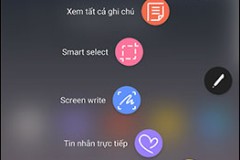

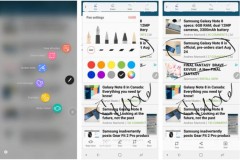

![Kích hoạt chế độ quay video [email protected] cho Galaxy Note 8/S8/S8+ với vi xử lý Exynos](http://cdn.trangcongnghe.vn/thumb/160x240/2018-10/huong-dan-kich-hoat-che-do-quay-video-email160protected-cho-galaxy-note-8-s8-s8-voi-vi-xu-ly-exynos_1.jpg)